
GoFullPage全屏截圖插件
v7.7.0.0 綠色版- 介紹說明
- 下載地址
- 精品推薦
- 相關軟件
- 網友評論
GoFullPage是一款網頁完整截圖功能,打開的網頁需要全部截圖都可以點擊這款軟件使用,適合需要截長圖的用戶使用,網頁上顯示的內容很多,例如在百度搜索一個資源會出現非常多的內容,往下滾動鼠標才能查看到全部搜索的內容,如果你需要將搜索頁面顯示的全部內容截圖保存就可以選擇GoFullPage軟件,無論網頁有多長都可以完整截圖,不需要您滾動鼠標截長圖,僅僅需要點擊擴展工具界面的GoFullPage相機按鈕就可以截圖保存,支持保存為jpg和png,需要就可以下載使用!
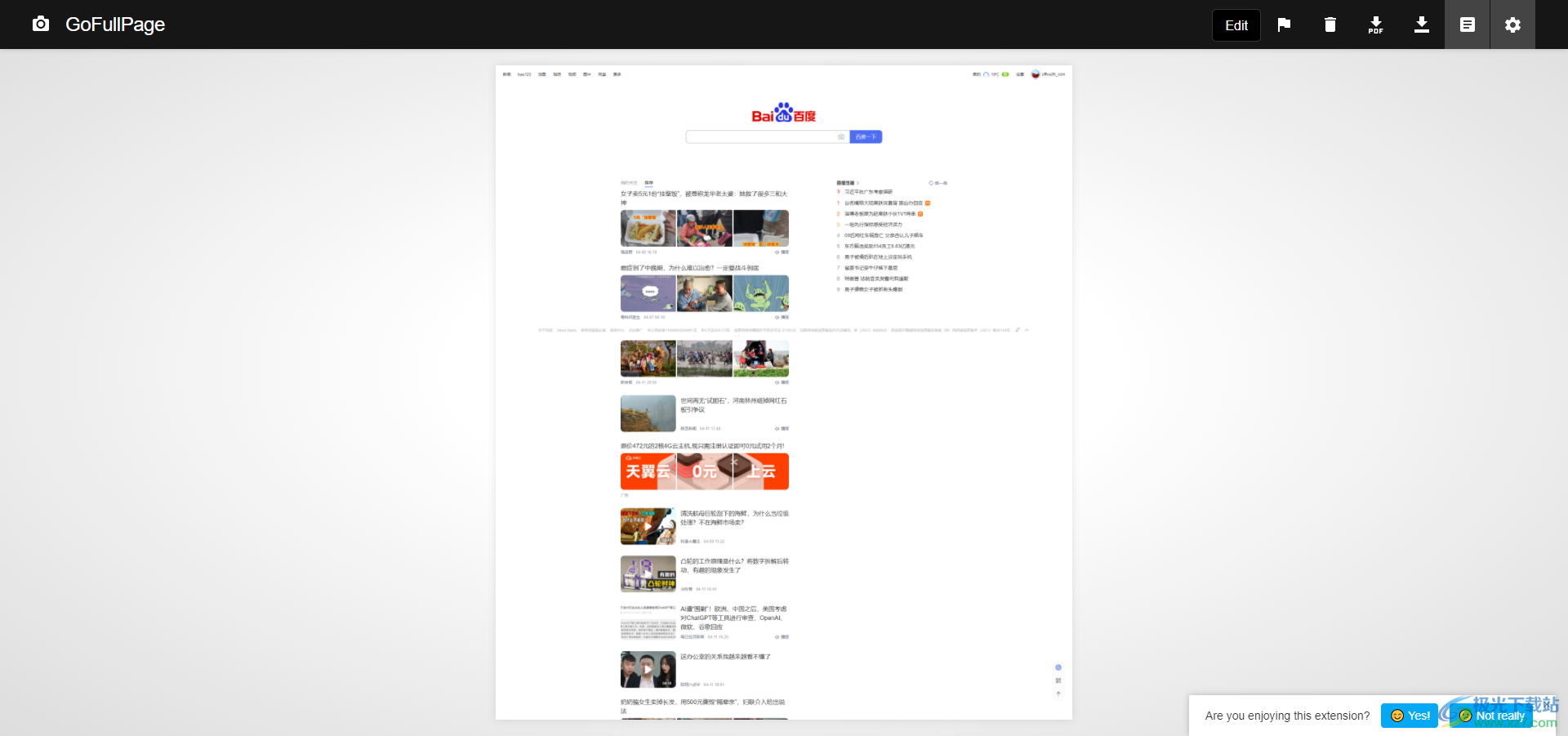
軟件功能
1、GoFullPage可以讓用戶對網頁截長圖,搜索到的頁面全部截圖保存
2、很多截圖軟件僅僅可以截取看到的內容,多余的頁面就無法截圖
3、通過GoFullPage軟件可以將需要滾動才能查看到的網頁全部截圖
4、可以對視頻網站截圖,將看到的頁面和滾動鼠標才能看到的頁面全部截圖
5、可以對購物網站截圖,進入淘寶就可以對第一頁完整的內容截圖
6、支持瀏覽器截圖,在瀏覽器顯示的網頁可以完整截長圖
7、支持編輯功能,可以對截圖的內容編輯,可以選擇裁剪、編輯、注釋和導出(高級)
軟件特色
1、GoFullPage讓用戶可以更好在電腦上完整截圖,得到長圖內容
2、只要是瀏覽器顯示的頁面都可以點擊GoFullPage相機按鈕直接截圖
3、有多種保存方式,可以直接下載保存png,可以保存jpg,可以保存PDF
4、支持紙張尺寸設置,可以指定導出為PDF時文檔的的大小。
5、智能頁面拆分(高級)
將PDF拆分到多個頁面時,請執行額外的檢查,以防止其將文本行切成兩半。否則,屏幕截圖將按照紙張大小的高度進行拆分,而與內容無關
6、添加URL和日期/時間(高級)
從主視圖屏幕截圖頁面導出到PDF時,添加屏幕截圖的URL和捕獲日期/時間。您可以從“更多”菜單在編輯器中添加URL和捕獲日期?
7、下載目錄
在下載目錄下指定一個目錄來保存屏幕截圖,例如“屏幕截圖”。如果為空,則默認為下載目錄。(請將其限制為字母、數字、短劃線、下劃線和斜線。無效字符將自動刪除)。
8、另存為
下載屏幕截圖時自動顯示“另存為”對話框。如果在瀏覽器設置中啟用了“下載前詢問每個文件保存位置”選項,則優先考慮。
9、自動下載文件
自動將屏幕截圖下載為圖像,而不是在新窗口中打開它。這意味著擴展捕獲選項卡將不會打開。您可以右鍵單擊擴展并選擇“選項”返回此處。
10、根據谷歌文檔限制調整副本
將屏幕截圖復制到剪貼板時,如果超過Google Docs復制粘貼限制(25000000像素),請自動調整其大小。在將非常大的圖像粘貼到其他應用程序中時,您可能仍然會遇到問題,例如,谷歌文檔有時會截斷圖像,除非您將其調整得更小。
使用方法
1、下載軟件以后雙擊啟動“GoFullPage v7.7.0.0.crx”就可以彈出添加的提示

2、將查看添加到瀏覽器以后將其固定在擴展插件頂部,以后就可以點擊圖標截圖網頁了
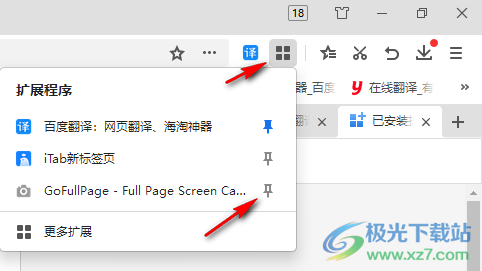
3、如圖所示,需要截圖當前的網頁就可以點擊相機圖標,等待幾秒就可以顯示截圖內容
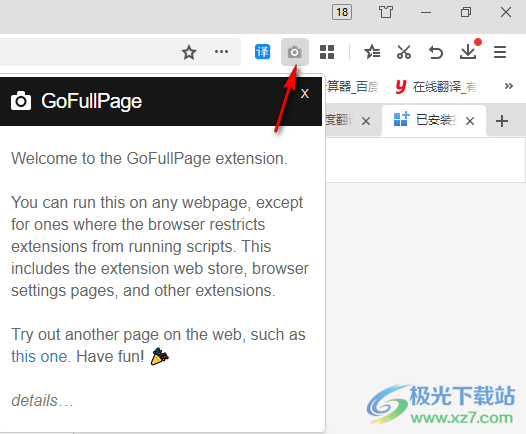
4、如圖所示,這里是截圖一個視頻網站的效果,整個網頁已經截圖完畢,可以直接保存
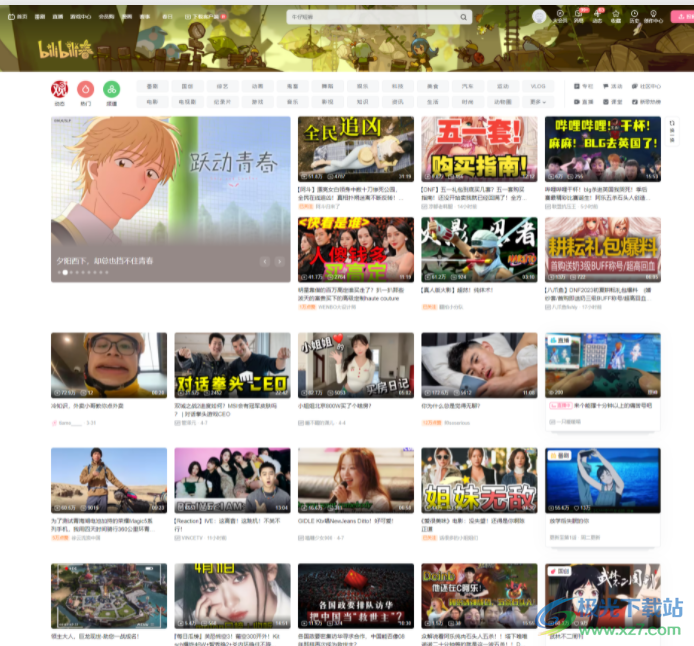
5、截圖的右上角顯示保存功能,可以選擇編輯,可以選擇PDF保存,點擊下載按鈕就可以得到png

6、這里是軟件的編輯界面,您可以在Shapes功能上選擇適合的圖形或者文本功能編輯圖像

7、直接點擊下載按鈕就可以對截圖內容保存,可以在瀏覽器下載的保存路徑查看圖像
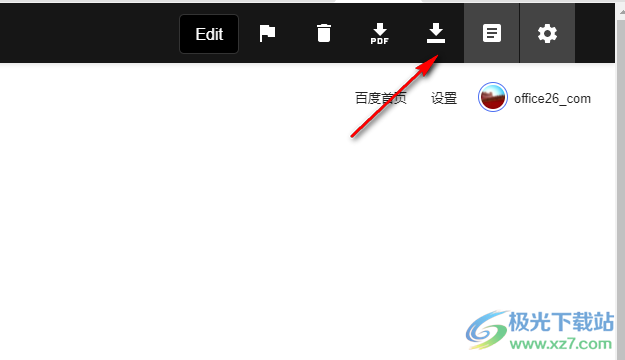
8、如圖所示,在瀏覽器的下載管理界面就可以顯示截圖保存的信息,打開保存文件夾就可以查看截圖
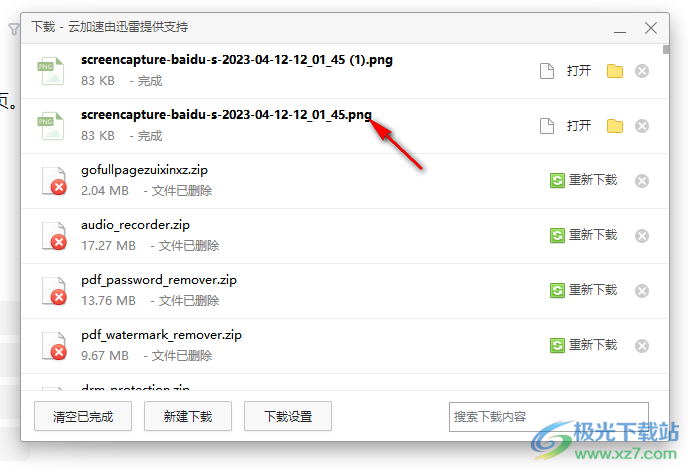
9、軟件的設置界面,PNG是無損的,應該與屏幕上看到的完全匹配,但通常比使用壓縮的JPG有更大的文件大小。
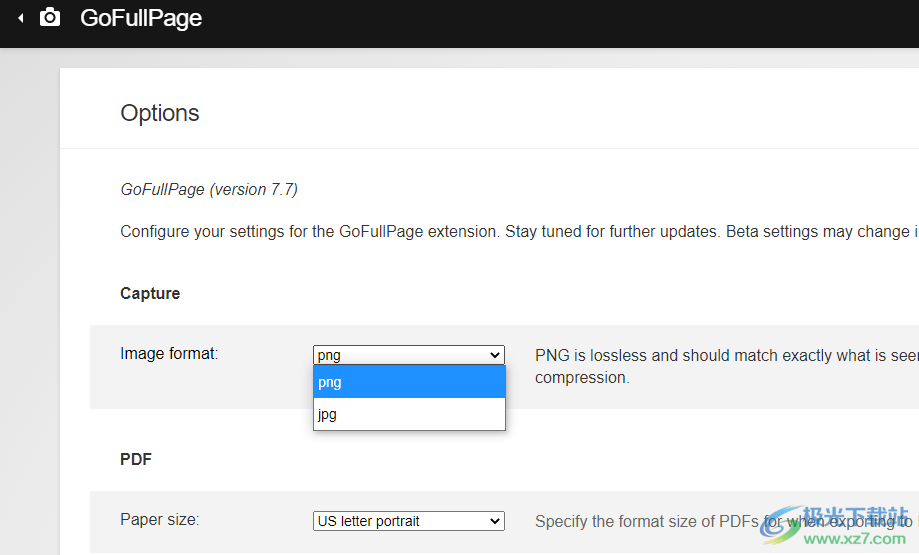
10、可以輕松對網頁內容完整截圖,打開任意一個網頁就可以通過GoFullPage全部截圖
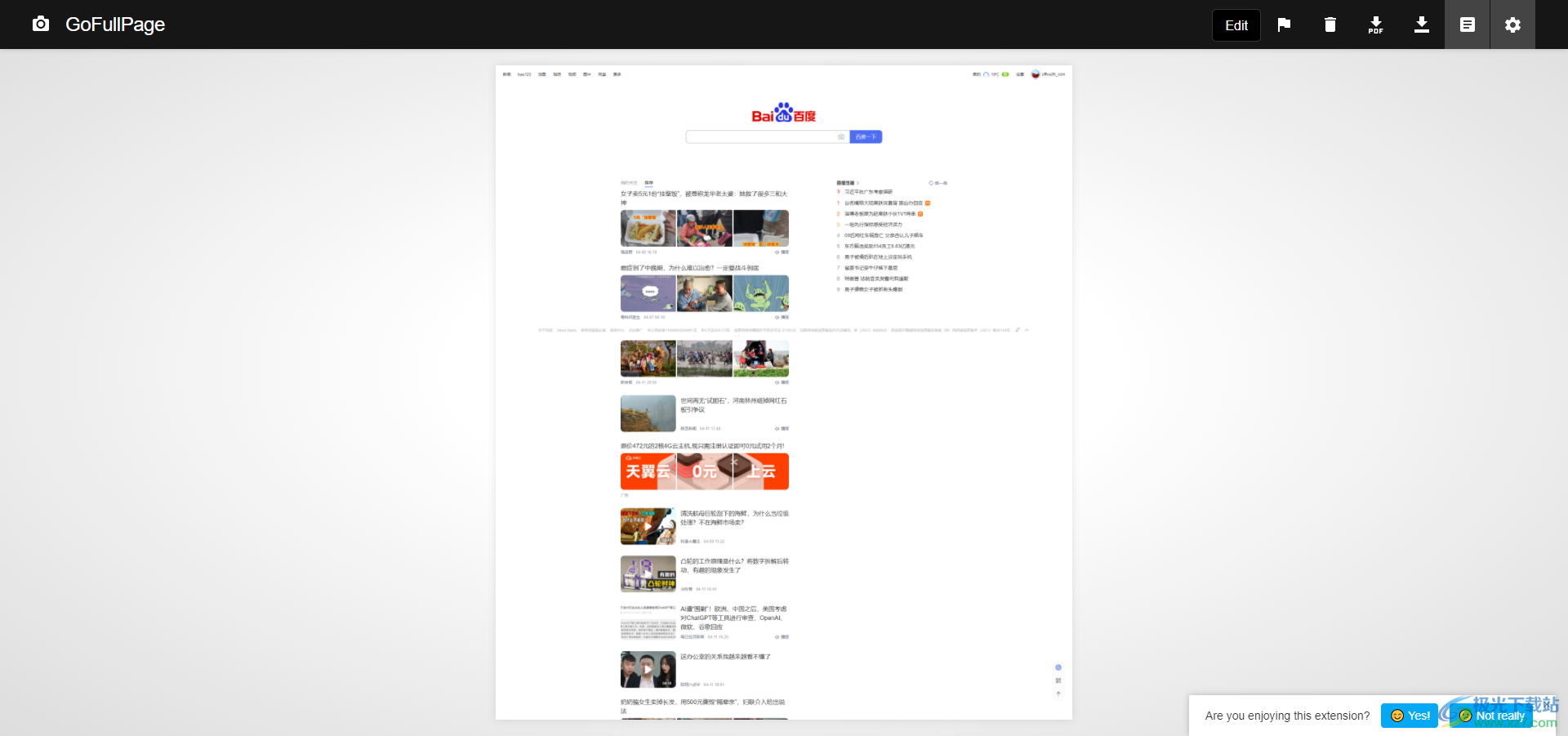
下載地址
- Pc版
GoFullPage全屏截圖插件 v7.7.0.0 綠色版
本類排名
本類推薦
裝機必備
換一批- 聊天
- qq電腦版
- 微信電腦版
- yy語音
- skype
- 視頻
- 騰訊視頻
- 愛奇藝
- 優酷視頻
- 芒果tv
- 剪輯
- 愛剪輯
- 剪映
- 會聲會影
- adobe premiere
- 音樂
- qq音樂
- 網易云音樂
- 酷狗音樂
- 酷我音樂
- 瀏覽器
- 360瀏覽器
- 谷歌瀏覽器
- 火狐瀏覽器
- ie瀏覽器
- 辦公
- 釘釘
- 企業微信
- wps
- office
- 輸入法
- 搜狗輸入法
- qq輸入法
- 五筆輸入法
- 訊飛輸入法
- 壓縮
- 360壓縮
- winrar
- winzip
- 7z解壓軟件
- 翻譯
- 谷歌翻譯
- 百度翻譯
- 金山翻譯
- 英譯漢軟件
- 殺毒
- 360殺毒
- 360安全衛士
- 火絨軟件
- 騰訊電腦管家
- p圖
- 美圖秀秀
- photoshop
- 光影魔術手
- lightroom
- 編程
- python
- c語言軟件
- java開發工具
- vc6.0
- 網盤
- 百度網盤
- 阿里云盤
- 115網盤
- 天翼云盤
- 下載
- 迅雷
- qq旋風
- 電驢
- utorrent
- 證券
- 華泰證券
- 廣發證券
- 方正證券
- 西南證券
- 郵箱
- qq郵箱
- outlook
- 阿里郵箱
- icloud
- 驅動
- 驅動精靈
- 驅動人生
- 網卡驅動
- 打印機驅動
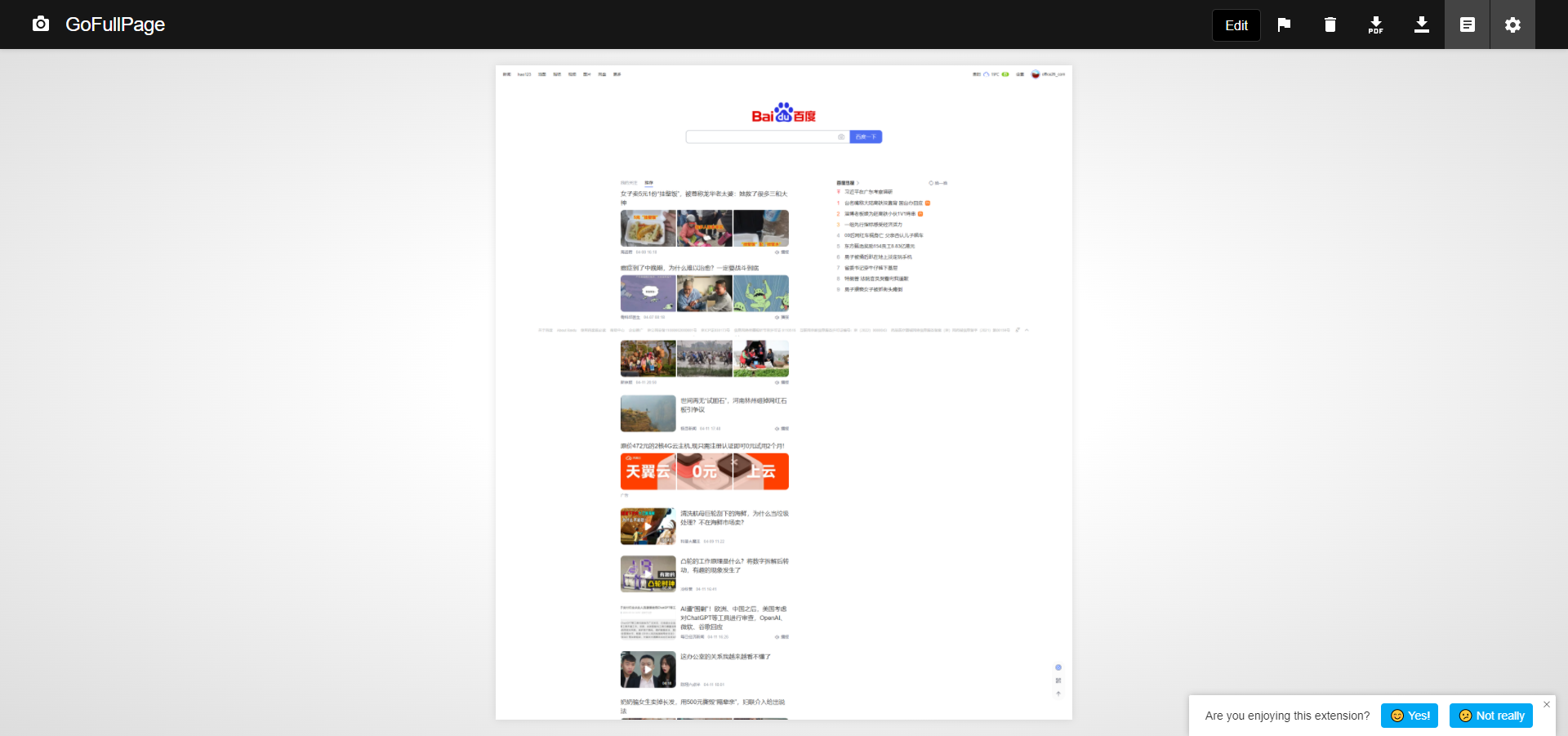





































網友評論